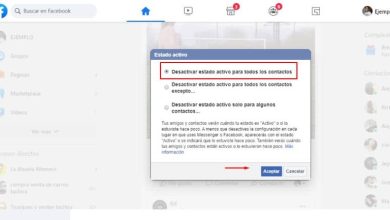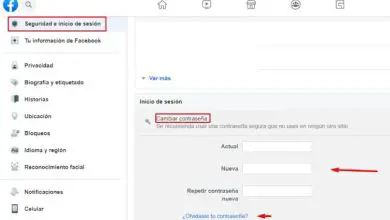Come visualizzare la chat di Twitch durante il gioco: mantieni la chat sempre in primo piano
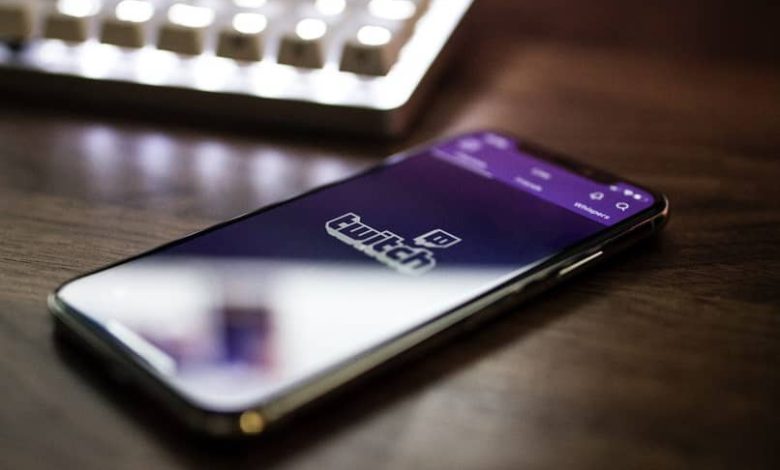
Twitch è una piattaforma ideale per gli amanti dei videogiochi, dove non li appesantisce affatto, durando ore dietro il monitor. Possono anche creare contenuti e leggere i commenti di tutti i membri della loro comunità che stanno interagendo con loro in quel momento. Ma i cosiddetti streamer di solito usano due monitor per questo e quindi non perdono nulla.
Ma per molti di loro questa opzione non è possibile e possono avere un solo monitor ed è qui che si nota il fastidio degli streamer. Dal momento che di solito è molto scomodo su un singolo schermo se non sai come configurarlo. Ecco perché ti mostriamo come guardare la chat di Twitch mentre giochi: mantieni la chat sempre visibile.
Come visualizzare la chat di Twitch durante il gioco: mantieni la chat sempre in primo piano
Non hai mai pensato quando hai creato il tuo account su Twitch, che sarebbe stata l’opzione migliore che hai preso, ovviamente ce ne sono altri, ma se lo sai a fondo, rimarrai sicuramente bloccato. Ora, per poter risolvere questo apparente problema, utilizzeremo un’applicazione che, una volta utilizzata, ti dispiacerà molto di non averla trovata prima.
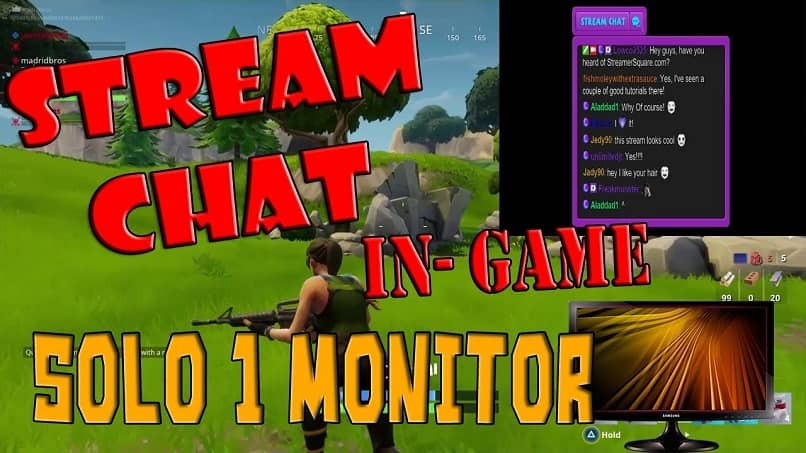
E non esageriamo quando vi diciamo che è davvero un’ottima applicazione e si chiama Restream Chat. Perché tu lo sappia, Restream non è altro che un servizio con il quale puoi trasmettere contemporaneamente i tuoi eventi su più piattaforme. E questa è una delle virtù principali, tra le altre che attira maggiormente l’attenzione degli streamer.
Puoi se vuoi trasmettere lo stesso evento e contemporaneamente su piattaforme come YouTube Gaming, Mixer e Twitch. Questo è il modo in cui questa azienda è sostenuta e i suoi servizi sono senza dubbio davvero ottimi. Ma qui parleremo di Restream Chat con cui potrai vedere la chat di Twitch mentre giochi e avrai la chat sempre visibile.
Come funziona e possiamo usare Restream Chat
Quando hai creato uno stream e stai per trasmetterlo, se usi questa applicazione vedrai tutte le chat di trasmissione in un’unica finestra. In un modo così semplice ma ciò che è veramente potente è il modo in cui puoi personalizzare questa finestra e le diverse opzioni che ti consente di utilizzare. Ora ti diremo come usarlo.
Prima di tutto, devi scaricare la versione PC dalla pagina principale di Restream Chat, una volta eseguito questo passaggio, devi creare un account e avviare la sessione. Ora devi dalla dashboard Restream Chat devi e farai clic sull’opzione Aggiungi canale. E sceglierai il tuo canale Twitch e in questo modo potrai utilizzare il menu dall’input della chat dall’applicazione.
Il prossimo passo è andare all’opzione delle impostazioni che si trova nell’angolo in basso a destra nell’icona Impostazioni. Qui troverai diverse opzioni per modificare l’aspetto della finestra di chat. Puoi configurare l’opacità, nonché impedire l’attivazione della finestra di chat mentre giochi o l’opzione che consente di visualizzare la finestra in alto.
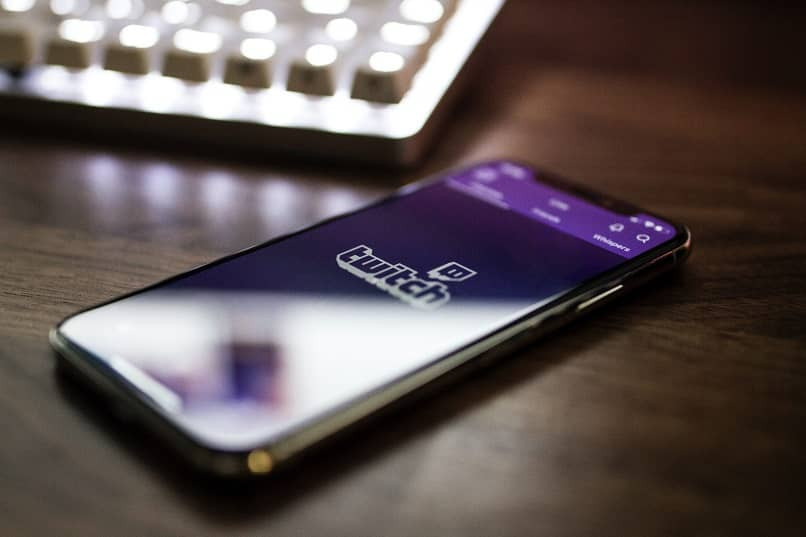
E voilà, hai già configurato la tua finestra di chat e se lo desideri, puoi iniziare a fare le tue trasmissioni e monetizzare gli stream Twitch, se lo stai già facendo.
Man mano che acquisisci familiarità con la finestra di chat, sarai in grado di apportare le modifiche che ti fanno sentire più a tuo agio nei tuoi giochi e quindi ti mostriamo come visualizzare la chat di Twitch mentre giochi e mantenere la chat sempre visibile.